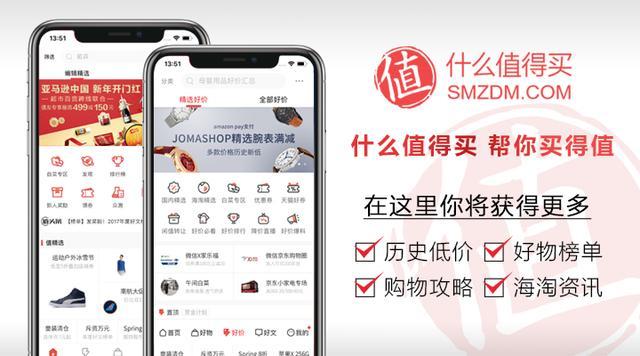合和村便民站
合和村便民站
你是否已经对自己的电脑感到无所适从,看完这篇文章后你会对自己的电脑有一个更加了解的程度。
你不用再纠结用什么软件,也不必去网上翻找各种破解软件或者是无法知道下载的软件是否会被人修改过而感到困扰。从此刻起你可以有选择拒绝电脑频繁弹窗的权利,可以自己选择关闭掉那些讨厌的广告骚扰,也可以远离那些存在不可知安全隐患的破解软件。
不想折腾复杂的软件,讨厌安装一大堆捆绑的插件,莫名其妙被装了一些不知道的软件?是的,现在开始你就可以选择自己能够一手掌握的纯净软件,用这些软件可以让你对电脑有一定程度的提升,至少你能够找到方法去动手解决问题。
让你从老鸟的鄙视不屑中成长,能够去帮助其他小白用户,成为妹子眼中的“大神”
推荐的软件都有什么特点?
1、都是官网下载的软件
2、试用版或者是免费的个人版
3、没有广告弹窗、没有捆绑插件
一、制作Windows系统盘
【Dell OS Recovery Tool】下载地址
制作Windows系统盘有非常多的工具,但是这一款软件是Dell官方的OS Recovery Tool(系统恢复驱动器)
使用Dell OS Recovery Tool创建USB恢复驱动器,可用于重新安装PC所附带的Windows或Linux版本。
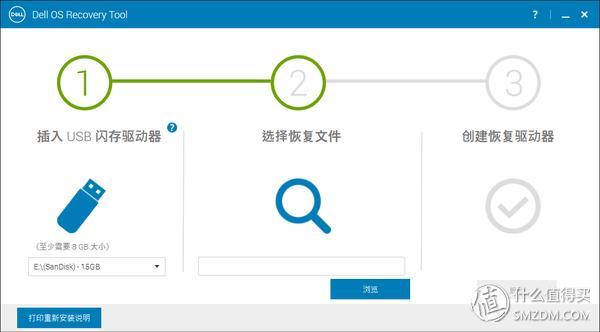
首先你需要一个USB闪存驱动器(就是普通的闪存盘,建议用高速的USB 3.0闪存盘)。
建议使用8GB-32GB存储空间的闪存盘,这款软件最大支持32G存储空间划分(我试过64G以上的闪存盘只能划分32G的存储空间来制作OS Recovery Tool)
①插入USB闪存盘驱动器后会在下方提示盘符对应的闪存盘(至少需要8GB大小)
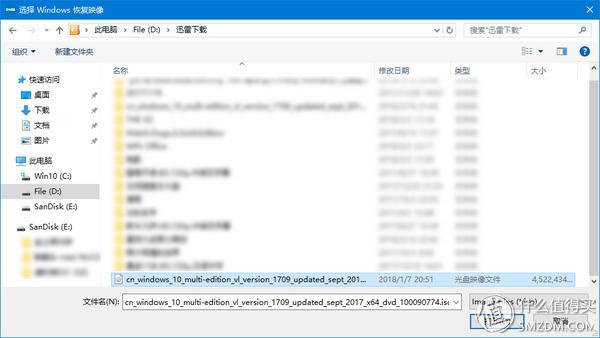
点击浏览后选择下载的好镜像文件
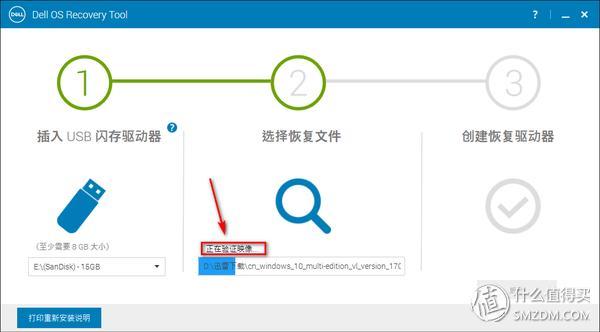
②会提示:正在验证镜像,等待一下待进度条读取完毕
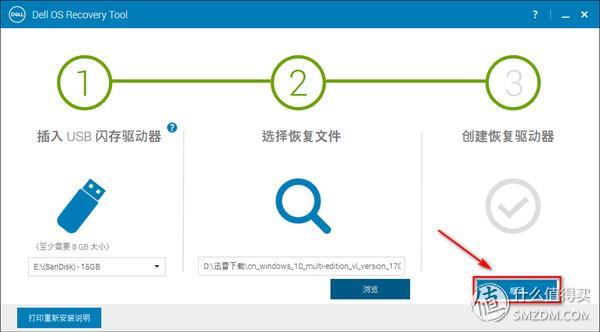
③创建恢复驱动器:启动的图标会从灰色变为蓝色
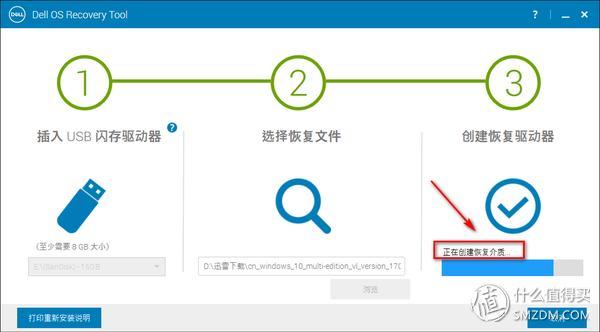
会提示:正在创建恢复介质,等待进度条加载完毕后就说明OS Recovery Tool(系统恢复驱动器)制作好了
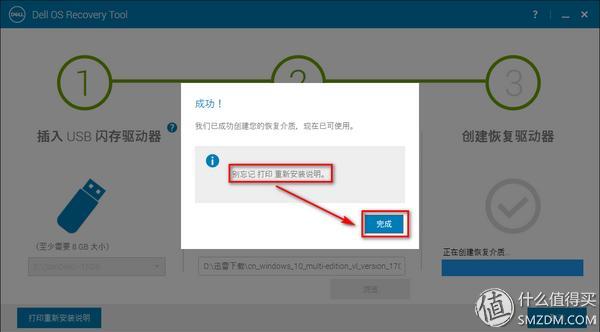
有经验的童鞋直接就可以拿去用了,要是不清楚怎么用的童鞋也别担心,Dell会提醒你“别忘记 打印 重新安装说明”。
里面是介绍Dell笔记本怎么安装操作系统的方法(理论上各个品牌都是通用的,区别就是进入BIOS的方法不太一样 )
【UltraISO】下载地址
对于有经验的老手而言当然是用UltraISO这款软件来制作闪存盘的系统恢复驱动器啦,当然这个软件也不复杂,小白新手用户依旧可以快速上手操作
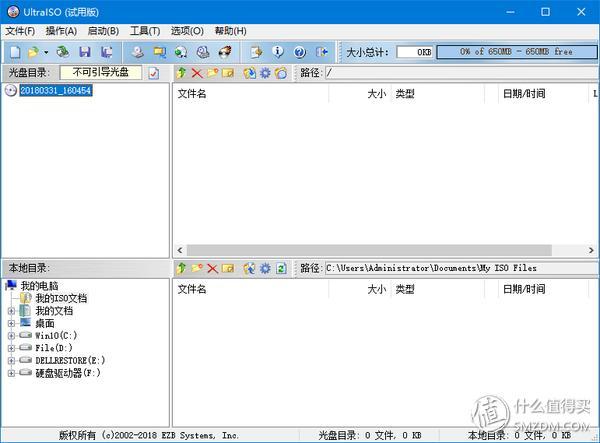
首先是打开这个软件,建议去官方网站下载,虽然是试用版但是基本功能不会受到限制,就是制作个系统恢复盘并不需要特地去网上翻找破解版来使用
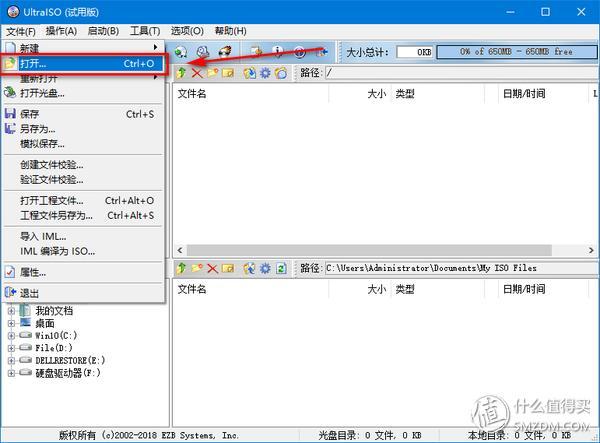
在文件菜单这里点击“打开”

选择选择要添加的ISO文件后缀的镜像文件,点击打开
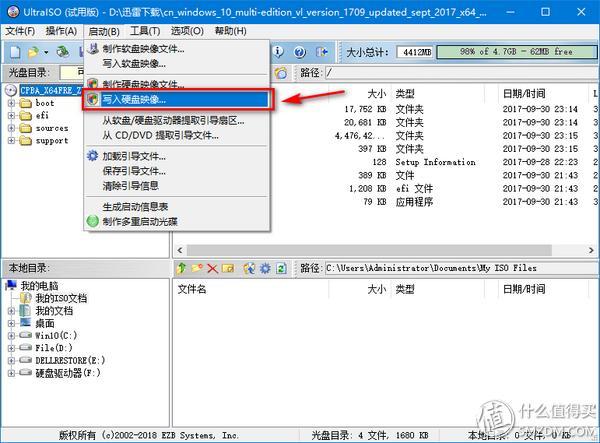
在启动菜单这里点选写入硬盘镜像
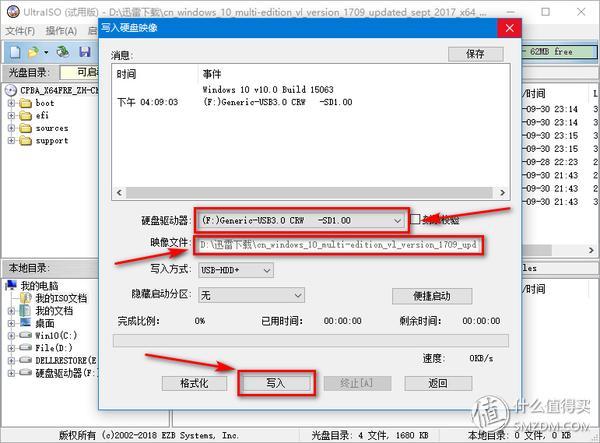
选择磁盘驱动器(其实就是闪存盘),检查一下镜像文件是否是自己添加的,别的参数都无需调整,直接点击写入
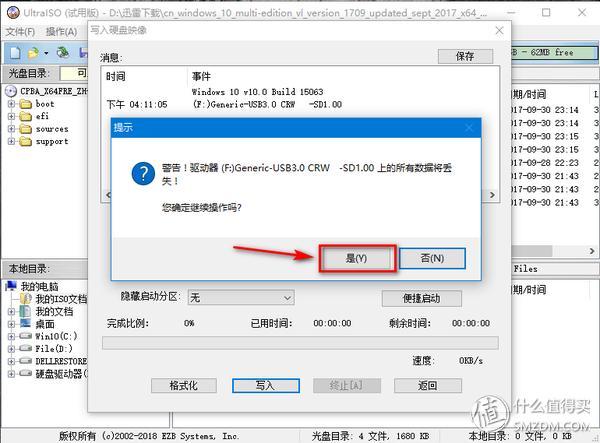
会直接弹出一个提示:直接点击是就可以了
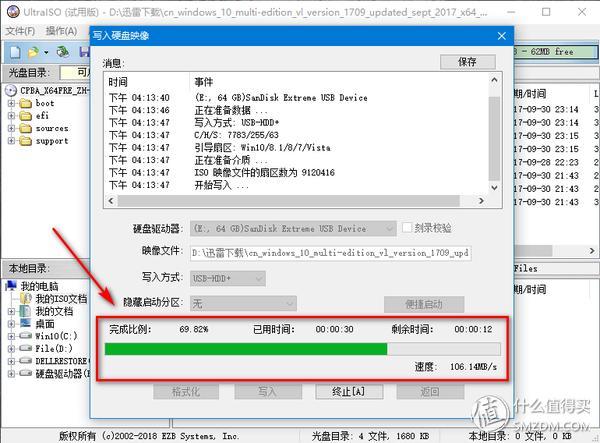
这次拿个高速的SanDisk闪存盘作为演示,闪存盘读写速度越快所需要的剩余时间就越短,意味着制作系统盘的速度会越快,当然高速读写的闪存盘价格也越高
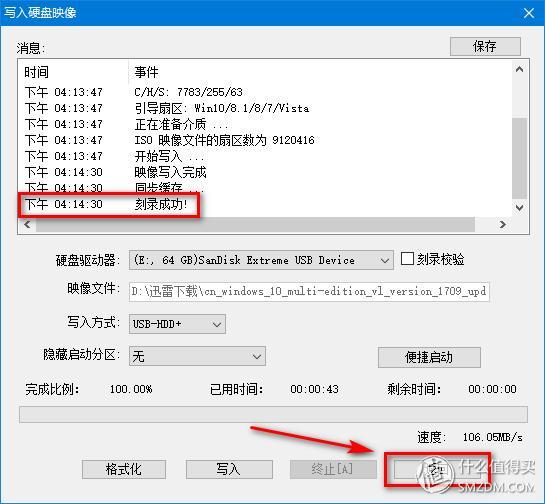
制作完成后点选返回即表示系统盘已经制作好了
二、安装系统驱动
为啥放弃驱动精灵、驱动人生两款软件,那是因为都捆绑了一些插件和存在弹窗的情况。
如果只是想安装驱动不想被软件里的流氓插件所困扰建议放弃以上两款软件,第三方所谓的精简版也无法预知是否有可疑的安全风险问题。
360驱动大师,会存在部分情况下找不到硬件驱动或者是驱动程序无法安装上。
【驱动总裁】下载地址
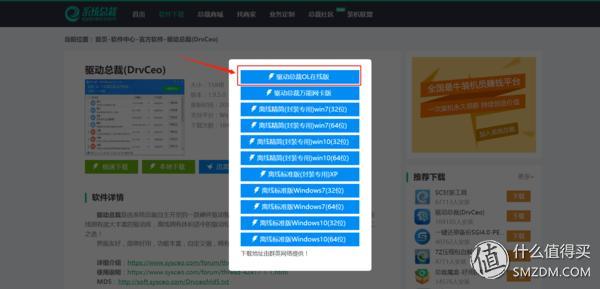
这里有两个可以选择:驱动总裁OL在线版、驱动总裁万能网卡版;第一个顾名思义就是需要确保安装的系统能够安装系统自带的驱动后去更新硬件的专属驱动,第二个则是适合离线模式下网卡未安装驱动的情况下使用(自带从通用的网卡驱动力加载驱动后再去更新硬件的专属驱动)
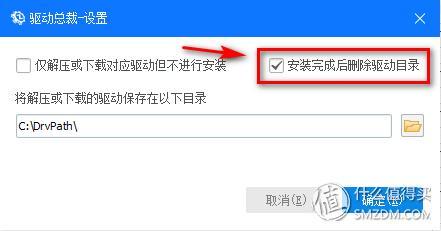
默认设置的是安装完成后删除驱动目录,可以自己决定是不是要保存
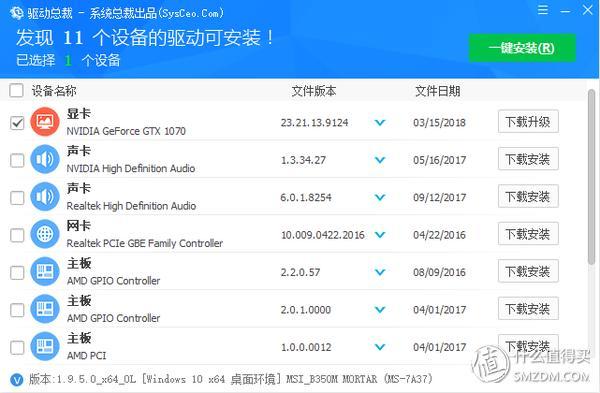
会自动加载硬件的情况后给出已发现设备能够安装的驱动情况,可以选择一个个点选下载安装或者下载升级,当然省事的话肯定是建议一键安装驱动的

菜单栏里有一个多系统预装模式
三、安全软件推荐
在想逃离360全家桶、腾讯电脑管家、百度全家桶的安全软件后,还是存在一款能够代替的安全软件,最起码我很喜欢这款软件的启动管理和弹窗拦截,当然垃圾清理和文件粉碎还是很好用的
【火绒安全】下载地址

火绒安全,可以当成安全卫士、杀毒软件、防火墙来使用
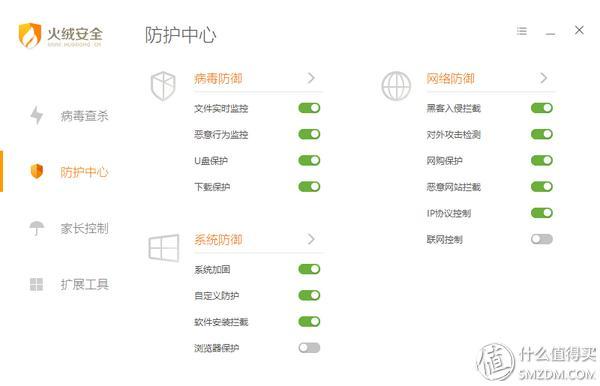
防护中心有三大模块:病毒防御、网络防御、系统防御
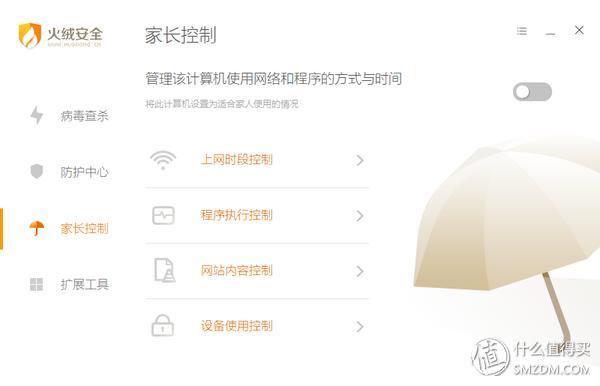
家长控制也很适合大人对小盆友的行为约束管控,仿佛感受到小时候被人管束的经历了
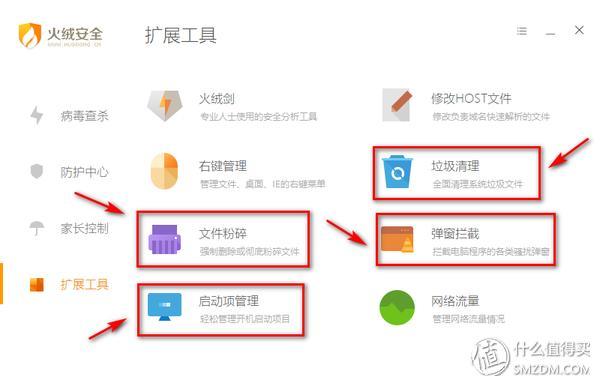
控制工具里值得推荐的有这四个功能:文件粉碎、垃圾清理、弹窗拦截、启动项管理
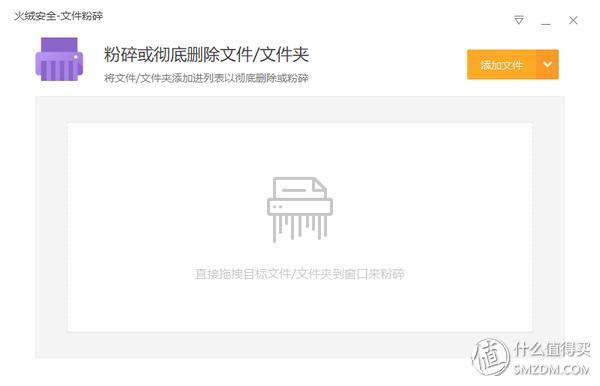
文件粉碎,可以粉碎掉一些敏感信息,防止被恢复
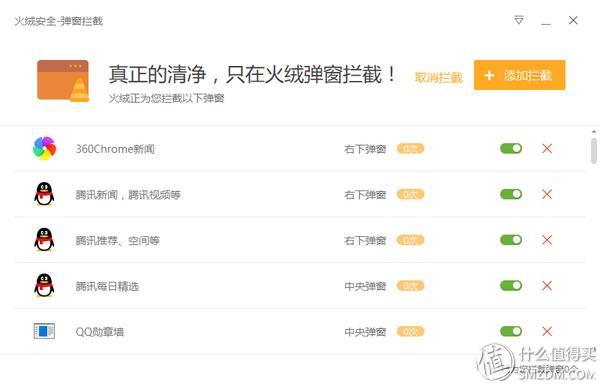
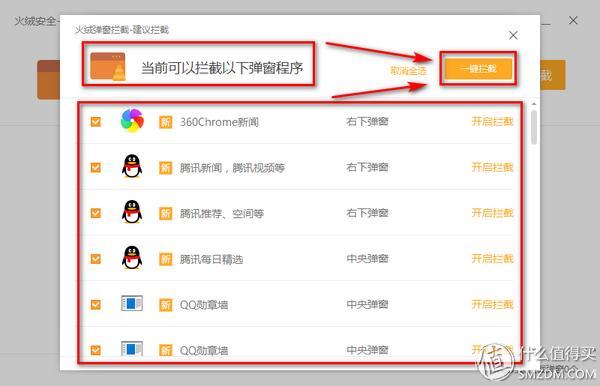
弹窗拦截,既然是我自己的电脑弹窗的程序必须经过我的授权才可以,不然一堆弹窗会很影响心情的
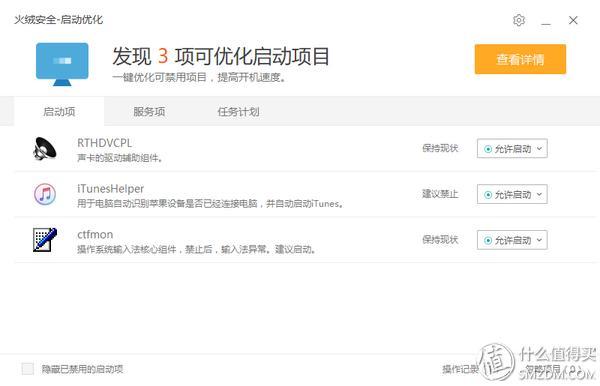
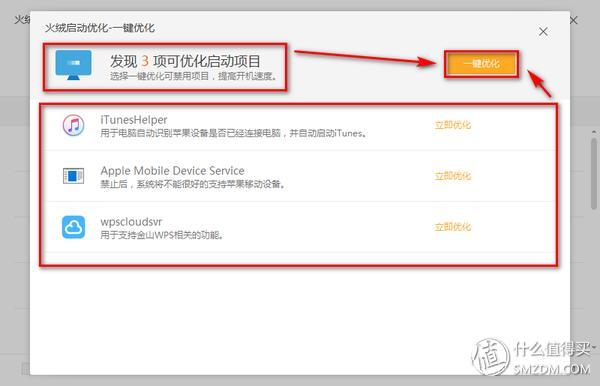
启动项管理,可以管理电脑开机启动加载的程序进程,SSD下就不是非常明显了,要是在机械硬盘下可以明显提升开机的速度
四、优化软件推荐
很多人不喜欢用Windows 10系统最烦人的一点就是系统会自动后台下载一个Metro的UWP程序,再则部分功能需要自己手动关闭无形中加大了小白用户对这款操作系统的抗拒。
当然要是能够做到一手掌握这个Windows 10系统,你是否愿意去调教呢?
【Dism++】
介绍一款好用的软件——Dism++,可以理解为很多年前的Windows优化大师,但是这个无广告无弹窗却可以完全做到随心所欲的个性化设定(完全达到可以自定义的境地,让Windows 10系统在你手中被调教的服服帖帖 )
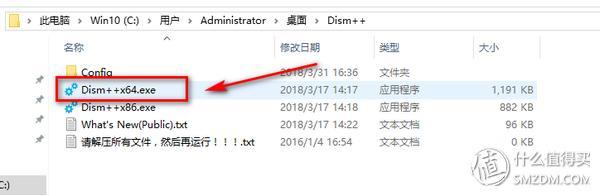
官网下载的是绿色ZIP版,解压后既可使用;当然是有区分X64和X86,小白用户一定要看清楚哟
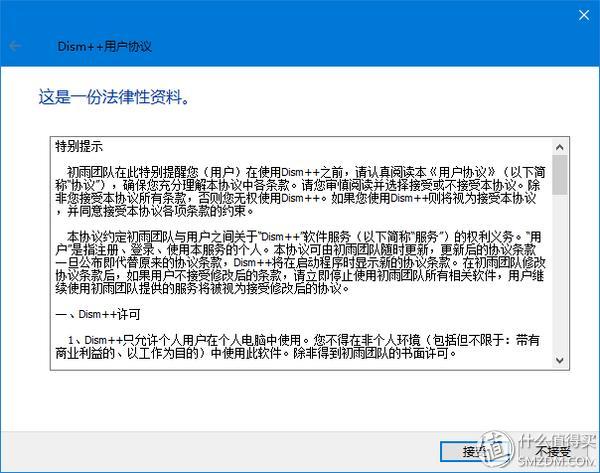
要用这款工具肯定是要接受的,不然你是无法使用该软件的
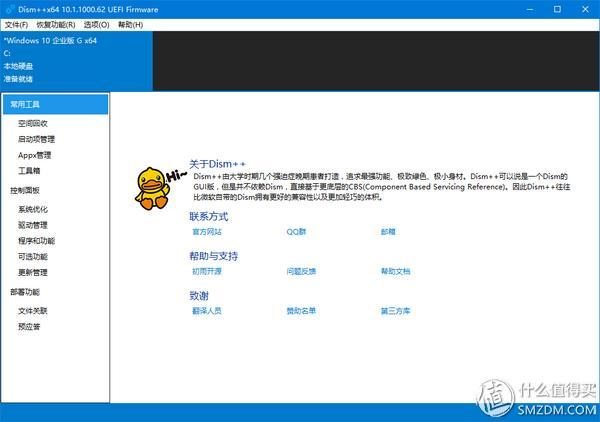
主界面就是这样的
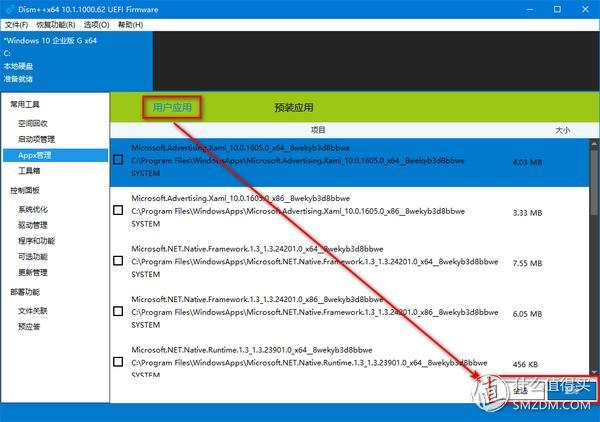
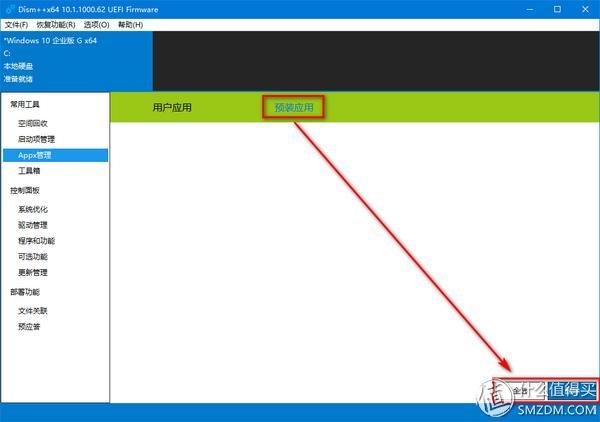
App管理,在这里可以删除一些Windows 10预下载的UWP程序
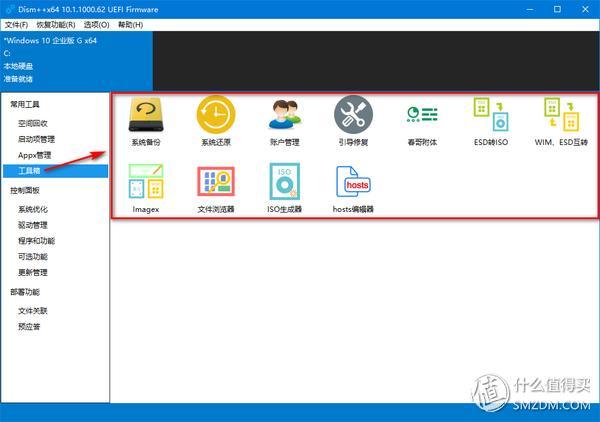
工具箱,更适合高阶用户去体验,这里不再论述
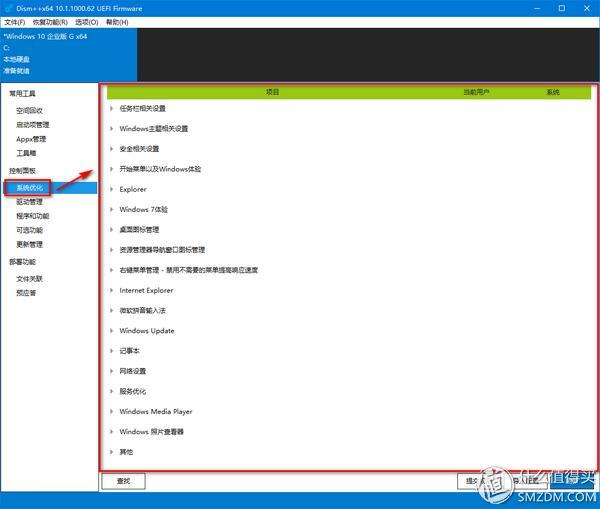
系统优化,可以说是这个工具的核心功能了,完全就是调教Windows 10的“皮鞭”
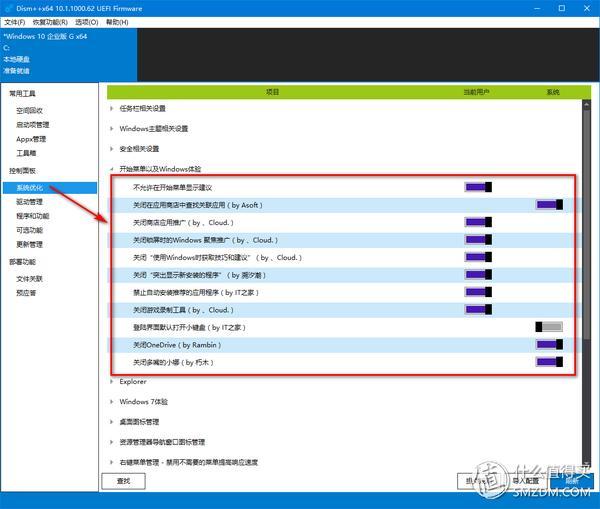
可以关闭应用推广、显示建议、关闭小娜等等,就让Windows 10在你手里变成驯服的羔羊吧,静静的当个美男子不好麽
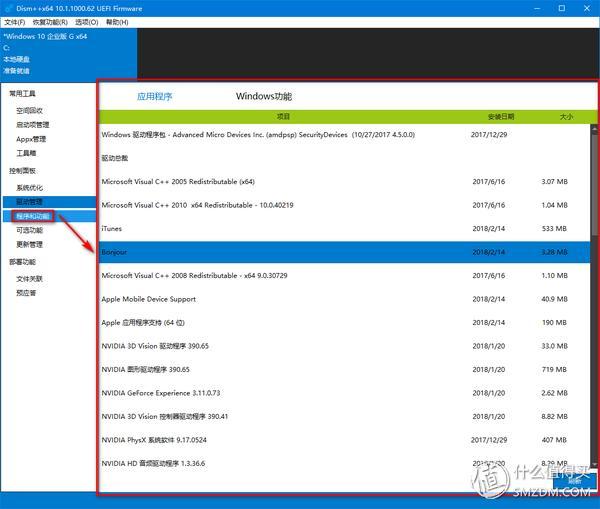
程序和功能,相当于是增强版的Windows自带的程序管理,可以卸载所有识别的应用程序和Windows功能
五、截图工具

网上的恶搞段子,很多小白用户对截图并不是很会使用,不是功能不够强大就是不够方便,这里推荐一个好用的截图软件——FSCapture,以后就不会被人嘲笑连个图都不会截了
【FSCapture】下载地址
这是一款功能非常强大的截图软件,可以提升你截图的效率,当然这款软件的操作并不复杂
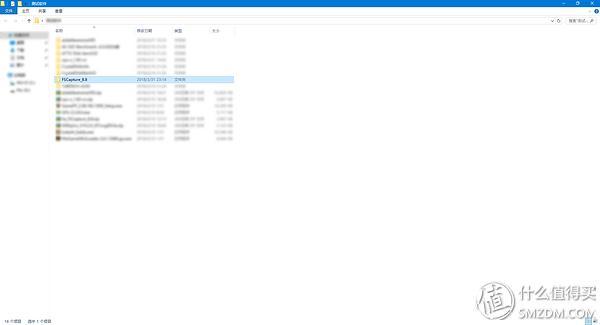
下载好后其实安装后就可以用了
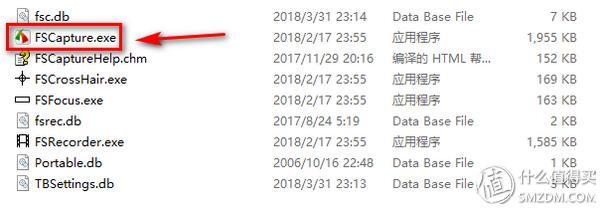
文件夹目录里选择FSCapture.exe就可以打开该软件

截图工具的状态栏

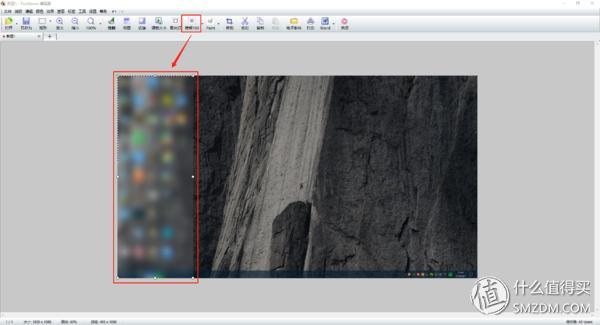
非常好用的模糊工具
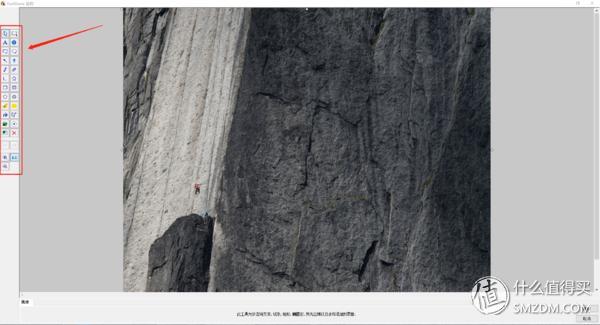
还有画板一样的工具栏,通常而言用到最多的就是标注的指向箭头和选中框了
总结
以上推荐的五款软件绝对是非常实用的,有了这些软件后可以适用于绝大多数对电脑不是很懂的小白用户,尤其是一些女孩子。
要是你能够掌握上面推荐软件的方法,相信基本上可以依靠自己的动手能力解决问题。避免跳坑,让自己的电脑自己做主;装个系统也能So Easy,优化系统更能Very Nice!